excel怎么制作计分器? 用EXCEL轻松搞定简易计分器的技巧
今天跟大家分享下我们如何使用excel制作一个计分器,如下图,当我们点击对应的向上的按钮数值就会增加1,点击向下的按钮数值就会减小1,这个的操作其实也不难,下面就让我们来一起操作下
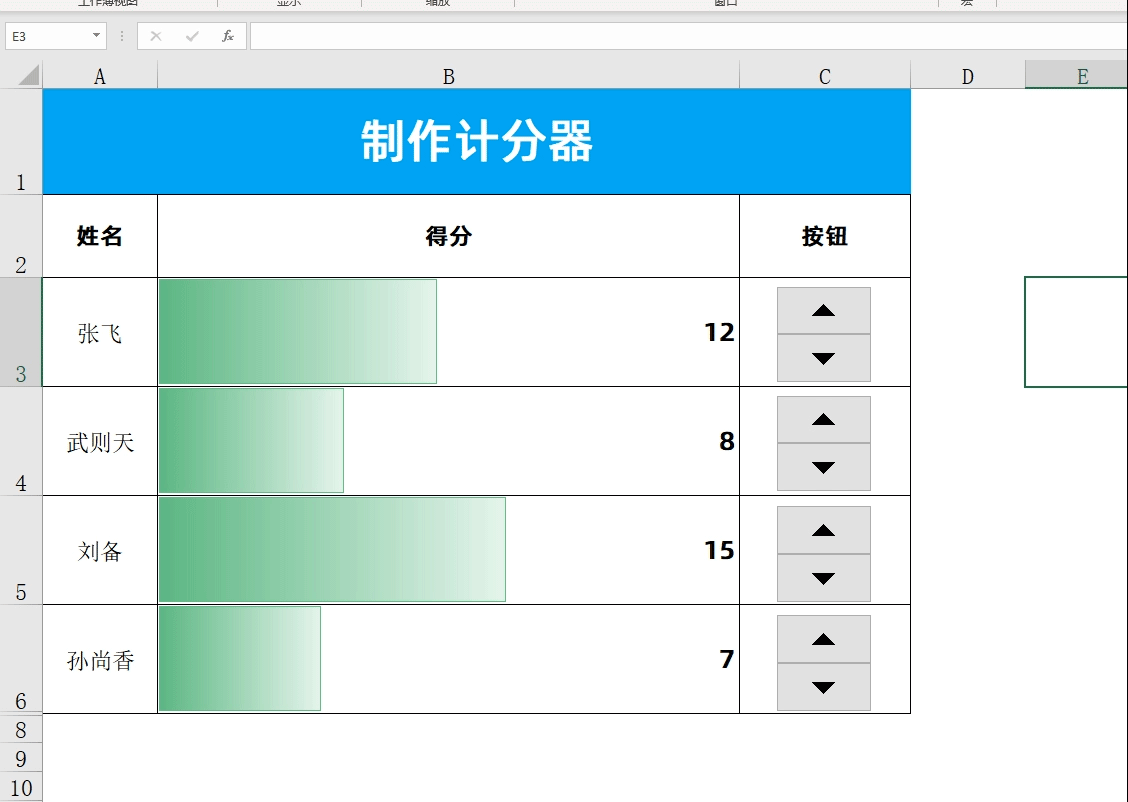
一、插入数值调节按钮
首先我们需要将表格的格式整理下,将宽度拉的宽一些,然后我们点击开发工具功能组找到插入然后选择数值调节按钮,画一个数值调节按钮,然后调整到合适的大小,我们将这个按钮复制三份,这样的话我们就得到了四个按钮
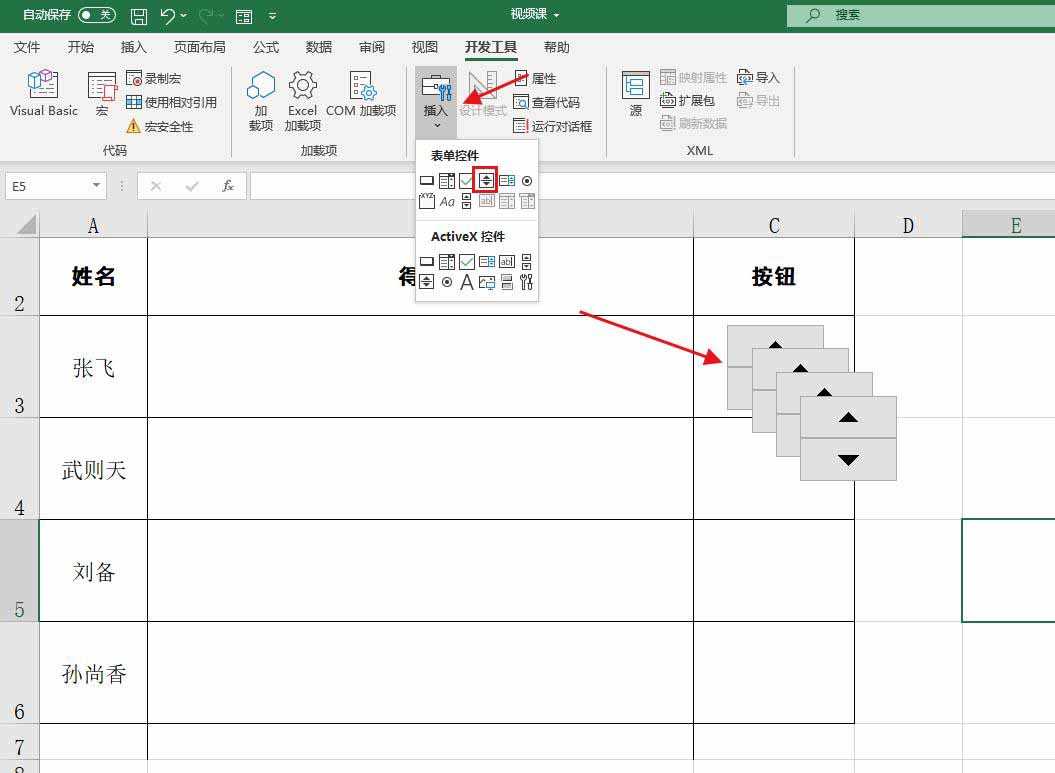
随后我们将最上面的按钮放在最后一个单元格中,然后将最下面的按钮放在第一个单元格中,随后按Ctrl+a选择所有的数值调节按钮,在形状格式中找到对齐,先选择纵向分布,然后选择左对齐,放在合适的位置即可
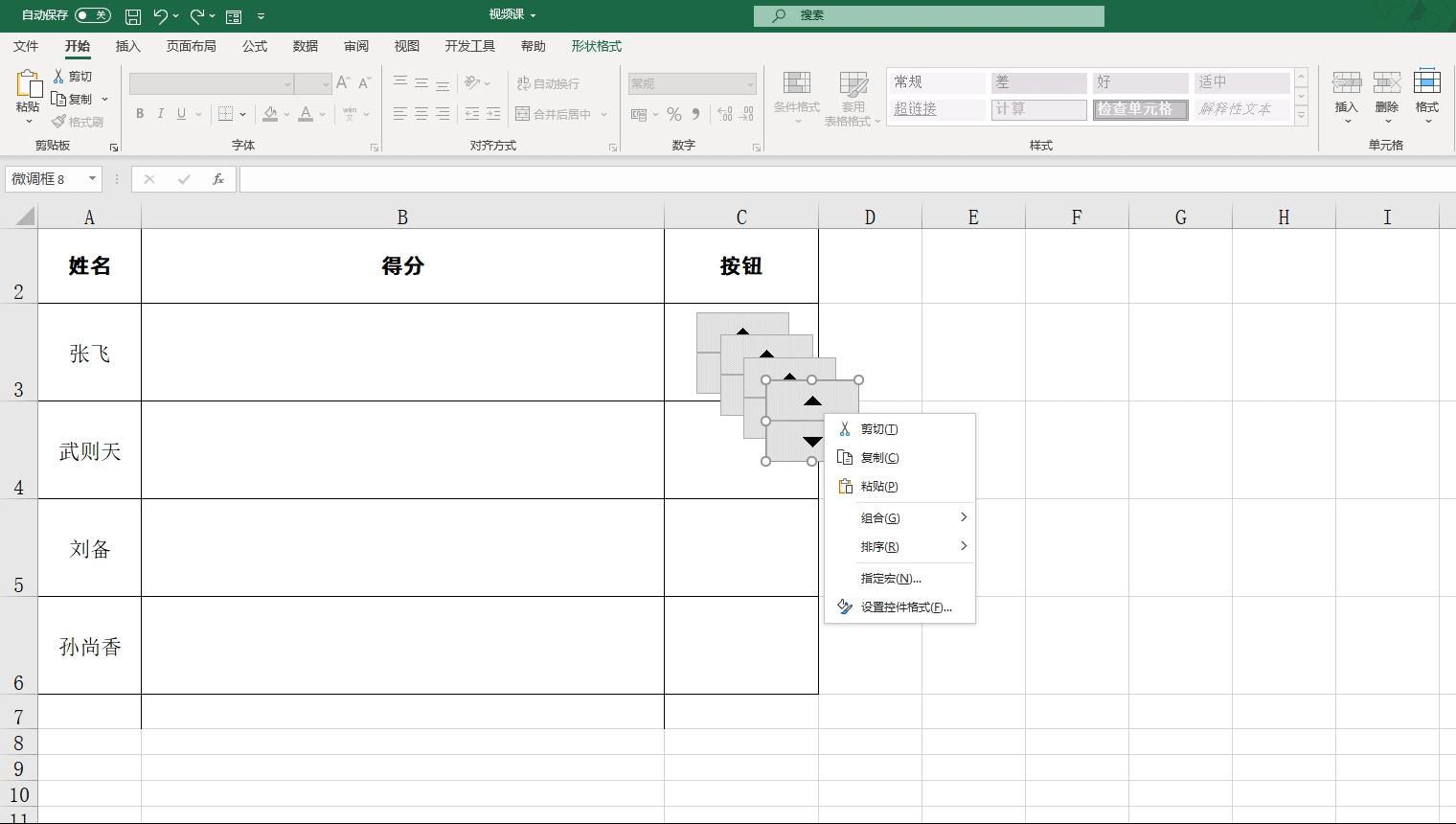
我们选择第一个数值调节按钮,点击鼠标右键选择设置控件格式,将单元格连接设置为张飞对应的单元格就是b3单元格,然后将当前值设置为0,步长设置为1其余的保持默认即可点击确认,至此一个设置完毕,以此类推之后的三个都需要这么设置
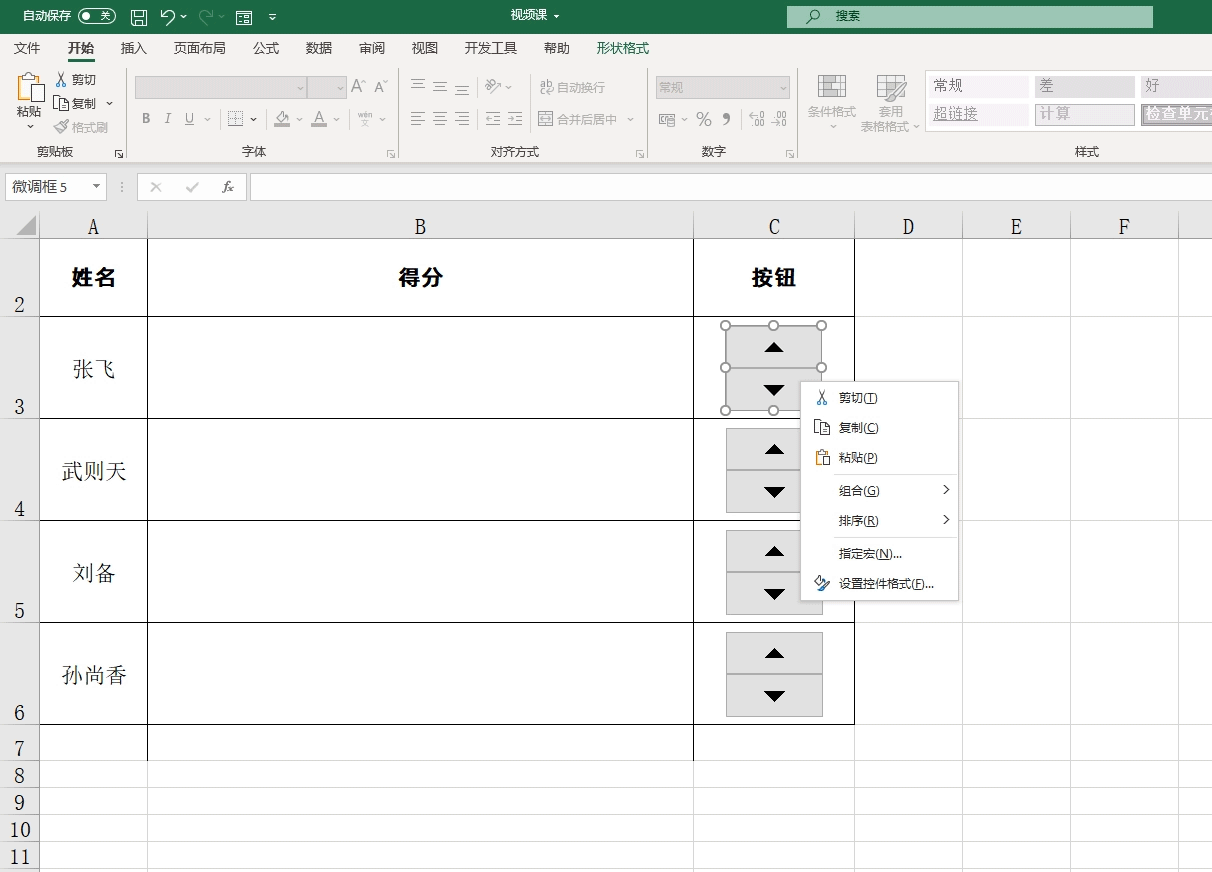
二、设置条件格式
当数值调节按钮设置完毕后,我们可以为数据添加一个数据条,让数据看起来更加的好看,在这里有一个小技巧,我们要多选择一行,在多选的一行中输入一个预估的最大的得分,在这里我们预设的是30。我们这么做是为了让数据条留有余量看起来更加的好看,如果不这么设置的话,最大值的数据条就会充满整个单元格,看起来不太美观。最后我们将这个数隐藏掉即可
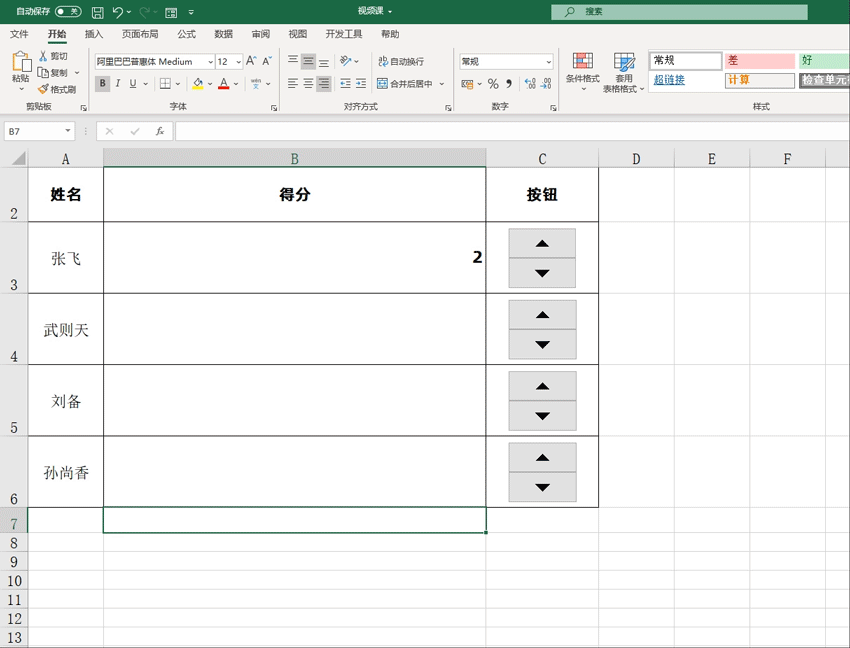
至此我们的计分器就做好了,怎么样?你学会了吗?
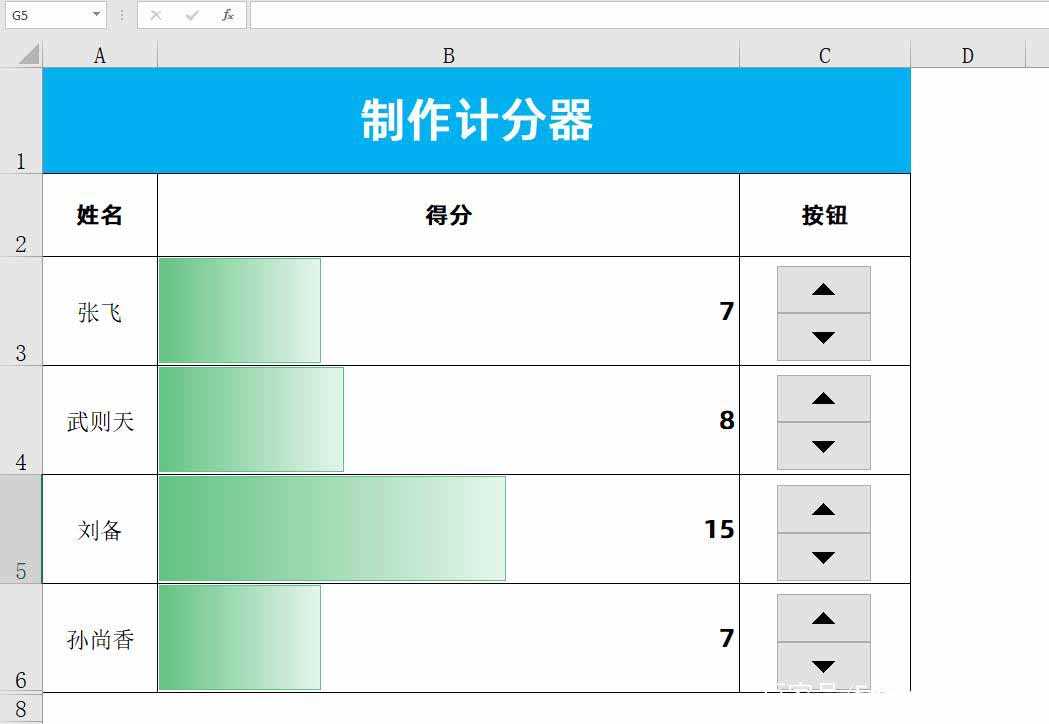
相关文章

Excel子弹图制作全攻略! 不但能做数据对比 还能实现KPI考核
在做数据汇报时,如何让你的报告脱颖而出,瞬间吸引老板和同事的注意力?答案就是子弹图!今天,我们就来教你如何利用Excel这个强大的工具,轻松制作出专业又美观的子弹图2025-02-25
最新版Excel收入分析图来了! excel同比计划完成图表制作方法
Excel已经成为了不可或缺的工具,尤其是在收入分析方面,如何清晰地展示同比增长与计划完成情况,下面分享Excel收入分析图制作秘籍:轻松掌握同比与计划完成图表的技巧2025-01-11
Excel成本利润表怎么变成清晰的图表? excel利润图制作技巧
在做公司收支利润表的时候,发现数据很多,包含收入,成本、支出,利润等等数据,该怎么做成好看的利润图表呢?下面我们就来看看详细的教程2024-12-13
excel表格怎么做利润分析? 好看的Excel双层柱形图制作技巧
经常使用excel做利润分析图表,想要做一个柱形图,看上去更清晰,该怎么操作呢?下面我们就来看看详细得劲教程2024-12-10
怎么做随机抽奖效果? 效果很炫的Excel屏幕滚动抽奖制作方法
想要制作一个随机抽奖的小程序,该怎么制作呢?我们可以使用exce制作一个随机抽奖,屏幕上会跳动黄色的单元格,抽奖结束,定位到某一个姓名,下面我们就来看看实现效果2024-12-04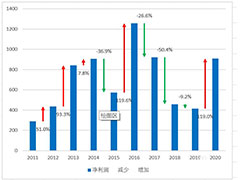
Excel表格怎么做带有标签的净利润变化图? Excel净利润图表制作教程
表格中的净利润浮动比较大,想要做一个带标签的净利润图表,该怎么制作呢?下面我们就来看看详细教程2024-11-19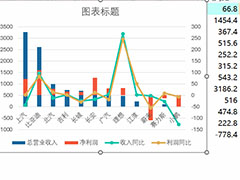 很多时候利润表看上去都很乱,想要将一个乱如麻的图表变得很利落,该怎么操作呢?下面我们就来看看详细的教程2024-11-19
很多时候利润表看上去都很乱,想要将一个乱如麻的图表变得很利落,该怎么操作呢?下面我们就来看看详细的教程2024-11-19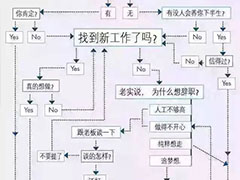 想要画复杂的流程图,虽然有不少的专业软件可以绘制,office自带的smartArt工具中也有流程图,今天我们就来看看使用excel绘制的方法2024-11-19
想要画复杂的流程图,虽然有不少的专业软件可以绘制,office自带的smartArt工具中也有流程图,今天我们就来看看使用excel绘制的方法2024-11-19
Excel如何制作可选择日期的下拉菜单? excel设置下拉选择日期的教程
在日常办公学习使用Excel表格时,我们有时需要在表格中输入大量日期,如果一个个输入会比较繁琐,那么能否制作一个可以选择日期的下拉菜单,快速选择需要的日期呢?接下来2024-09-13 在日常办公学习使用Excel表格时,有时因为工作学习要求,为了美化表格或者需要利用表格制作时间记事录,我们会需要在表格中制作动态的Excel日历,今天就给大家分享一下再Ex2024-09-09
在日常办公学习使用Excel表格时,有时因为工作学习要求,为了美化表格或者需要利用表格制作时间记事录,我们会需要在表格中制作动态的Excel日历,今天就给大家分享一下再Ex2024-09-09



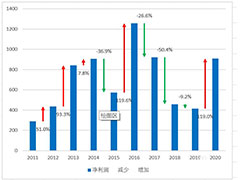
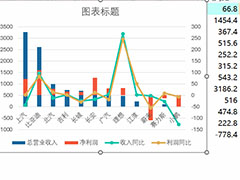
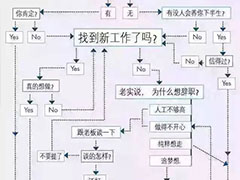
最新评论